Εάν εγγραφείτε κατά λάθος σε ένα ημερολόγιο ανεπιθύμητης αλληλογραφίας, ενδέχεται να λάβετε ανεπιθύμητες προσκλήσεις ημερολογίου ή ειδοποιήσεις συμβάντων στο iPhone σας. Όταν βλέπετε περίεργα ραντεβού ή υπενθυμίσεις στην εφαρμογή Ημερολόγιο, τι να κάνετε;
Αυτή η ανάρτηση θα σας καθοδηγήσει διαγράψτε την πρόσκληση ημερολογίου ανεπιθύμητης αλληλογραφίας στο iPhone σας. Επιπλέον, μπορείτε να μάθετε πώς να σταματήσετε αυτές τις ενοχλητικές προσκλήσεις ημερολογίου και συμβάντα που εμφανίζονται στο iPhone σας και να αποτρέψετε την παραβίαση της εφαρμογής Ημερολόγιο.
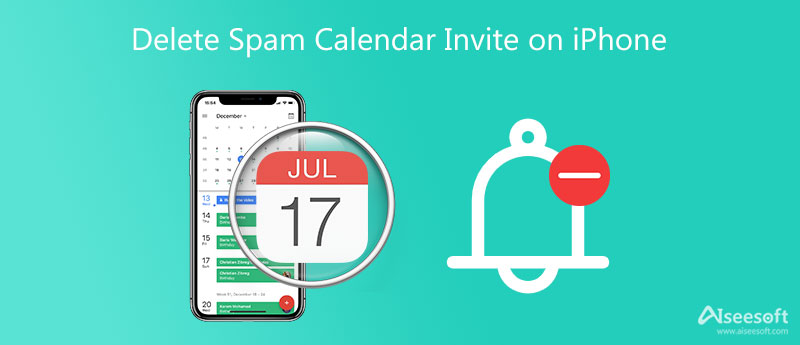
Όταν λαμβάνετε ανεπιθύμητες προσκλήσεις ημερολογίου στο iPhone σας, μπορεί να ανησυχείτε ότι η εφαρμογή Ημερολόγιο iPhone σας έχει παραβιαστεί ή ότι έχετε προσβληθεί από έναν ιό ημερολογίου iPhone. Αυτό το μέρος θα σας δείξει πώς να διαγράψετε ανεπιθύμητες προσκλήσεις ημερολογίου στο iPhone.
Εάν το iPhone σας εκτελεί iOS 14.6 ή νεότερη έκδοση, μπορείτε να μεταβείτε στην εφαρμογή Ημερολόγιο.
Εντοπίστε και πατήστε σε ένα από τα ανεπιθύμητα συμβάντα ημερολογίου και, στη συνέχεια, επιλέξτε Καταργήστε την εγγραφή σας από αυτό το Ημερολόγιο στο κάτω μέρος της οθόνης του iPhone. Μετά από αυτό, μπορείτε απλά να πατήσετε το Κατάργηση εγγραφής ξανά για να διαγράψετε το ημερολόγιο ανεπιθύμητης αλληλογραφίας στο iPhone.
Για να διαγράψετε ανεπιθύμητα μηνύματα ημερολογίου στο iPhone σας με παλαιότερη έκδοση iOS, θα πρέπει να ανοίξετε την εφαρμογή Ημερολόγιο και να πατήσετε Ημερολόγια στο κάτω μέρος της οθόνης του iPhone.
Βρείτε το ημερολόγιο ανεπιθύμητης αλληλογραφίας που θέλετε να καταργήσετε και πατήστε το κουμπί Περισσότερες πληροφορίες στη συνέχεια. Κάντε κύλιση προς τα κάτω για να εντοπίσετε το Διαγραφή ημερολογίου επιλογή και επιλέξτε την.
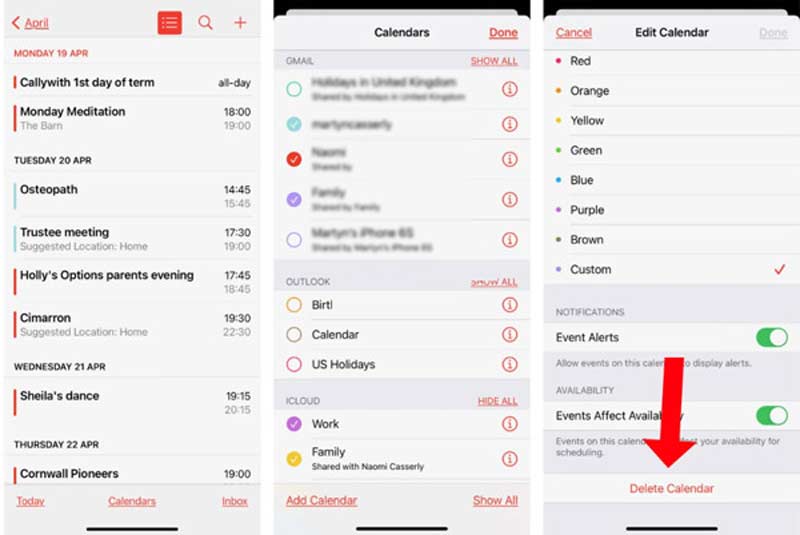
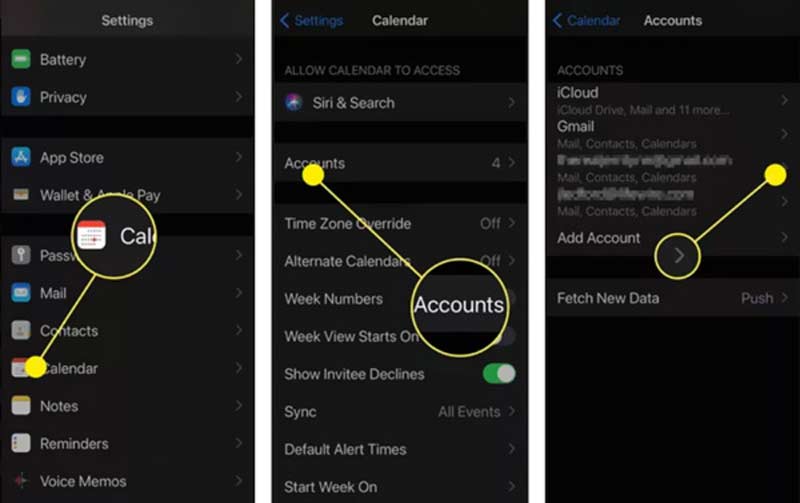
Για να διαγράψετε ανεπιθύμητες προσκλήσεις ημερολογίου και συμβάντα στο iPhone, μπορείτε επίσης να βασιστείτε στο επαγγελματικό εργαλείο διαχείρισης και αφαίρεσης δεδομένων iOS, το iPhone Cleaner. Μπορεί εύκολα να αφαιρέσει ανεπιθύμητα μηνύματα ημερολογίου, να καθαρίσει ανεπιθύμητα αρχεία, άχρηστα παλιά/μεγάλα δεδομένα, να απεγκαταστήσει εφαρμογές και να συμπιέσει φωτογραφίες.

Λήψεις
iPhone Cleaner – Διαγράψτε το Calendar Spam στο iPhone
100% ασφαλής. Χωρίς διαφημίσεις.
100% ασφαλής. Χωρίς διαφημίσεις.





Με το iPhone Cleaner, μπορείτε να διαχειρίζεστε καλύτερα διάφορα αρχεία iOS στο iPhone σας. Εκτός από το ανεπιθύμητο ημερολόγιο, μπορείτε επίσης να βασιστείτε σε αυτό για να διαγράψετε άλλα ανεπιθύμητα δεδομένα.
Ερώτηση 1. Πώς να αναφέρετε προσκλήσεις ανεπιθύμητης αλληλογραφίας στην εφαρμογή Ημερολόγιο iPhone;
Η Apple προσφέρει έναν απλό τρόπο στους χρήστες να αναφέρουν ανεπιθύμητες προσκλήσεις ημερολογίου. Μπορείτε να ανοίξετε την εφαρμογή Ημερολόγιο, να βρείτε τη συγκεκριμένη πρόσκληση ή εκδήλωση για το ημερολόγιο ανεπιθύμητης αλληλογραφίας, να την ανοίξετε και, στη συνέχεια, να επιλέξετε Αναφορά ανεπιθύμητων. Μετά από αυτό, η Apple θα ελέγξει το ημερολόγιο και θα ελέγξει αν είναι όντως ανεπιθύμητο.
Ερώτηση 2. Γιατί δεν μπορώ να διαγράψω ένα συμβάν ημερολογίου στο iPhone μου;
Μπορεί εύκολα να αντιμετωπίσετε μια κατάσταση όπου δεν μπορείτε διαγράψτε ένα συμβάν ημερολογίου στο iPhone. Σε αυτήν την περίπτωση, μπορείτε να ανοίξετε την εφαρμογή Ρυθμίσεις, να επιλέξετε Κωδικοί πρόσβασης και λογαριασμοί, να επιλέξετε το ημερολόγιο και, στη συνέχεια, να πατήσετε Διαγραφή λογαριασμού.
Ερώτηση 3. Πώς να διαγράψετε ανεπιθύμητα συμβάντα στο Ημερολόγιο σε Mac;
Ανοίξτε την εφαρμογή Ημερολόγιο στο Mac σας, εντοπίστε το ανεπιθύμητο συμβάν Ημερολογίου που θέλετε να καταργήσετε από το Mac και, στη συνέχεια, πατήστε το πλήκτρο Διαγραφή για να επιβεβαιώσετε τη λειτουργία σας.
Συμπέρασμα
Η Apple προσπαθεί σκληρά να αποφύγει κακόβουλο λογισμικό και να προστατεύσει τα προσωπικά σας στοιχεία. Ωστόσο, ορισμένες ύποπτες εφαρμογές ενδέχεται να βλάψουν το απόρρητό σας. Αυτή η ανάρτηση λέει πώς να διαγράψετε ανεπιθύμητες προσκλήσεις ημερολογίου στο iPhone. Εάν λάβατε πρόσφατα πολλές ανεπιθύμητες προσκλήσεις ημερολογίου ή συμβάντα, μπορείτε να χρησιμοποιήσετε τις παραπάνω μεθόδους για να λύσετε το πρόβλημα.

Το Blu-ray Player είναι ένα ισχυρό πρόγραμμα αναπαραγωγής που μπορεί να αναπαράγει δίσκο Blu-ray, φάκελο Blu-ray, δίσκο DVD / φάκελο / αρχείο ISO, ενεργώντας ως κοινό πρόγραμμα αναπαραγωγής πολυμέσων για οποιαδήποτε αρχεία βίντεο HD / SD.
100% ασφαλής. Χωρίς διαφημίσεις.
100% ασφαλής. Χωρίς διαφημίσεις.